Hogyan lehet elrejteni a jelölőnégyzetet, ha a sor el van rejtve az Excelben?
Normális esetben, ha egy sor elrejtése jelölőnégyzeteket tartalmaz a sor celláiban, akkor a jelölőnégyzeteket nem a sorral rejtik el, hanem átfedik a másik sor tartalmával, ahogy a bal oldali képernyőkép látható. Hogyan lehet elrejteni a jelölőnégyzeteket, ha a sor el van rejtve az Excelben? Ez a cikk segít megoldani.
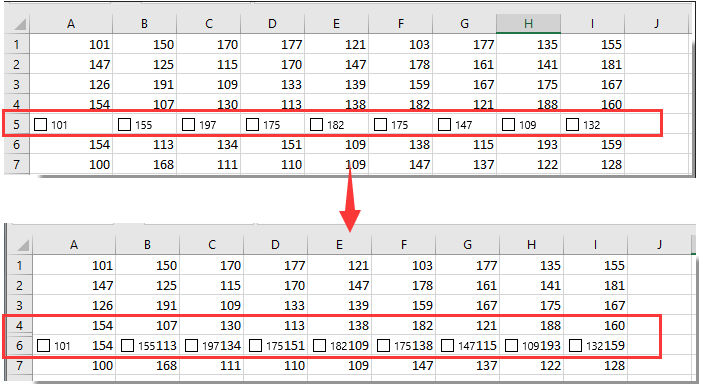
Jelölőnégyzet elrejtése, ha a sor el van rejtve VBA kóddal
Jelölőnégyzet elrejtése, ha a sor el van rejtve VBA kóddal
A következő VBA-kód futtatásával elrejtheti a jelölőnégyzeteket, ha a sor el van rejtve az Excel-ben.
1. Kattintson jobb egérgombbal az elrejteni kívánt jelölőnégyzeteket tartalmazó lapfülre, majd kattintson a gombra Kód megtekintése a jobb egérgombbal kattintva.
2. Ban,-ben Microsoft Visual Basic for Applications ablakba másolja és illessze be az alábbi VBA kódot a Kód ablak.
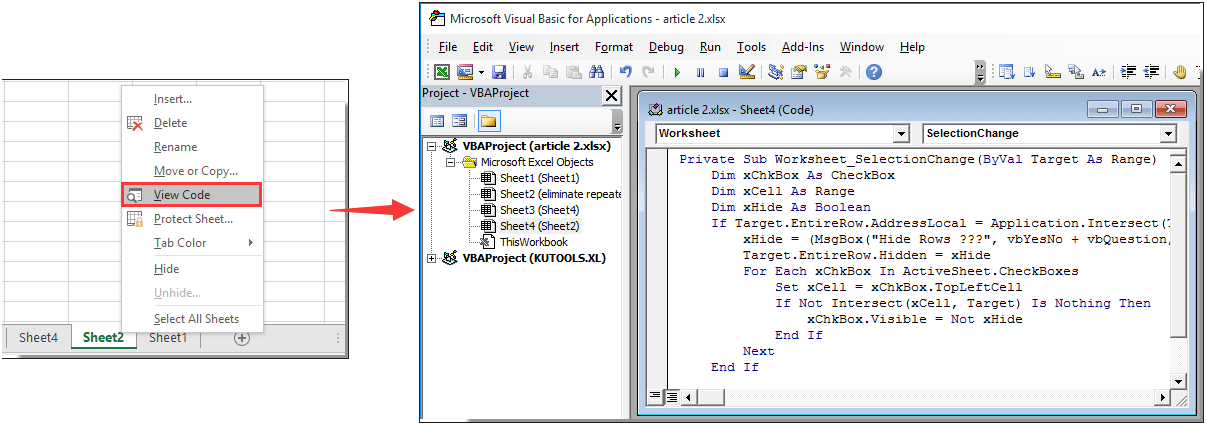
VBA-kód: A négyzet elrejtése, ha a sor el van rejtve
Private Sub Worksheet_SelectionChange(ByVal Target As Range)
Dim xChkBox As CheckBox
Dim xCell As Range
Dim xHide As Boolean
If Target.EntireRow.AddressLocal = Application.Intersect(Target, Target.EntireRow).AddressLocal Then
xHide = (MsgBox("Hide Rows ???", vbYesNo + vbQuestion, "Kutools for Excel") = vbYes)
Target.EntireRow.Hidden = xHide
For Each xChkBox In ActiveSheet.CheckBoxes
Set xCell = xChkBox.TopLeftCell
If Not Intersect(xCell, Target) Is Nothing Then
xChkBox.Visible = Not xHide
End If
Next
End If
End Sub3. Ezután nyomja meg a gombot más + Q gombokat egyidejűleg a Microsoft Visual Basic for Applications ablak.
4. Jelölje ki a teljes sort az elrejteni kívánt négyzetekkel, majd megjelenik egy párbeszédpanel, kattintson a gombra Igen gombot.

Ezután láthatja, hogy az összes jelölőnégyzet el van rejtve a sorral, ahogy az alábbi képernyőkép látható.
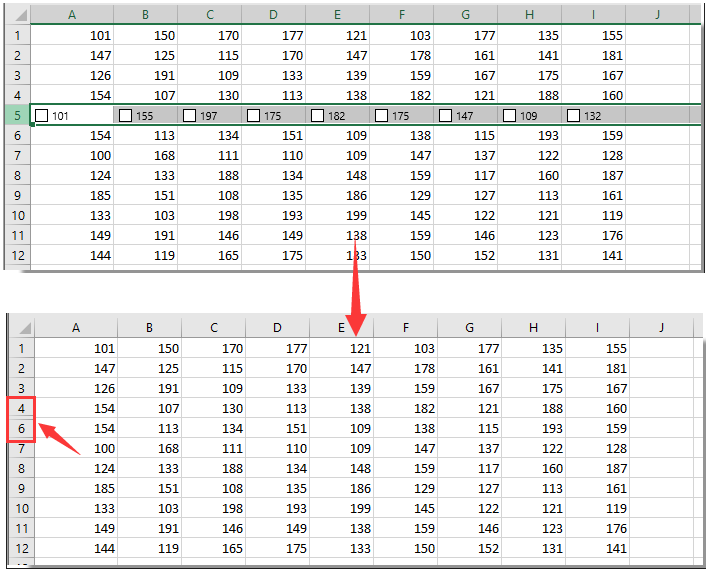
Megjegyzések: A rejtett sor jelölőnégyzetekkel történő megjelenítéséhez válassza ki a teljes sorokat, amelyek tartalmazzák a rejtett sort, és az előugró párbeszédpanelen kattintson a Nem gomb. Ezután megjelenik a jelölőnégyzetekkel ellátott sor.
Kapcsolódó cikkek:
- Hogyan lehet elrejteni a sorokat a mai dátum alapján az Excelben?
- Hogyan lehet elrejteni / elrejteni a sorokat vagy oszlopokat plusz vagy mínusz előjellel az Excelben?
A legjobb irodai hatékonyságnövelő eszközök
Töltsd fel Excel-készségeidet a Kutools for Excel segítségével, és tapasztald meg a még soha nem látott hatékonyságot. A Kutools for Excel több mint 300 speciális funkciót kínál a termelékenység fokozásához és az időmegtakarításhoz. Kattintson ide, hogy megszerezze a leginkább szükséges funkciót...

Az Office lap füles felületet hoz az Office-ba, és sokkal könnyebbé teszi a munkáját
- Füles szerkesztés és olvasás engedélyezése Wordben, Excelben és PowerPointban, Publisher, Access, Visio és Project.
- Több dokumentum megnyitása és létrehozása ugyanazon ablak új lapjain, mint új ablakokban.
- 50% -kal növeli a termelékenységet, és naponta több száz kattintással csökkenti az egér kattintását!

